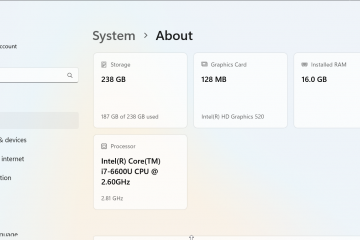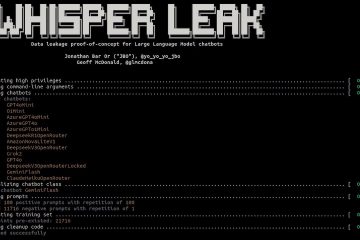您仍然可以使用 Wii 遙控器玩遊戲或瀏覽 PC 上的應用程序。 Windows 支持與大多數官方任天堂遙控器進行藍牙配對,並且通過一些工具,您甚至可以為模擬器和遊戲映射按鈕或運動控制。本指南逐步介紹如何連接和配置 Wii 遙控器。
但在配對之前,請確保一切準備就緒,以避免出現連接問題。您需要一台帶藍牙功能的電腦或筆記本電腦、一個 Wii 遙控器(標準版或增強版)和兩節 AA 電池。如果您計劃使用運動跟踪或指針控制,USB 傳感器條會有所幫助。
第 1 步:在 PC 上啟用藍牙
打開藍牙,以便您的計算機可以檢測到 Wii 遙控器。在 Windows 11 上,打開“設置”>“藍牙和設備”,然後將“藍牙”切換為“開”。在 Windows 10 上,使用操作中心快捷方式。這可確保您的電腦已準備好與新設備配對。
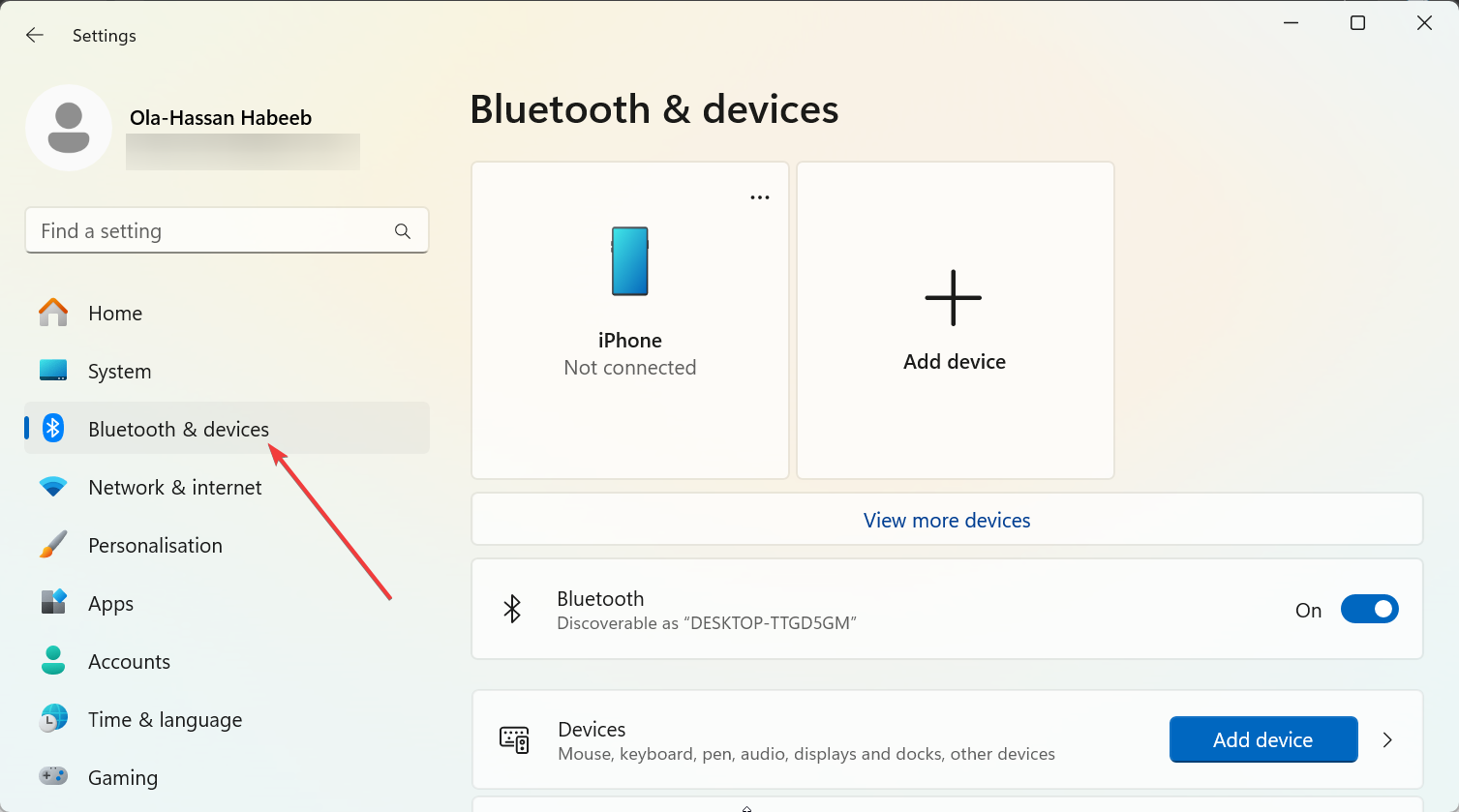
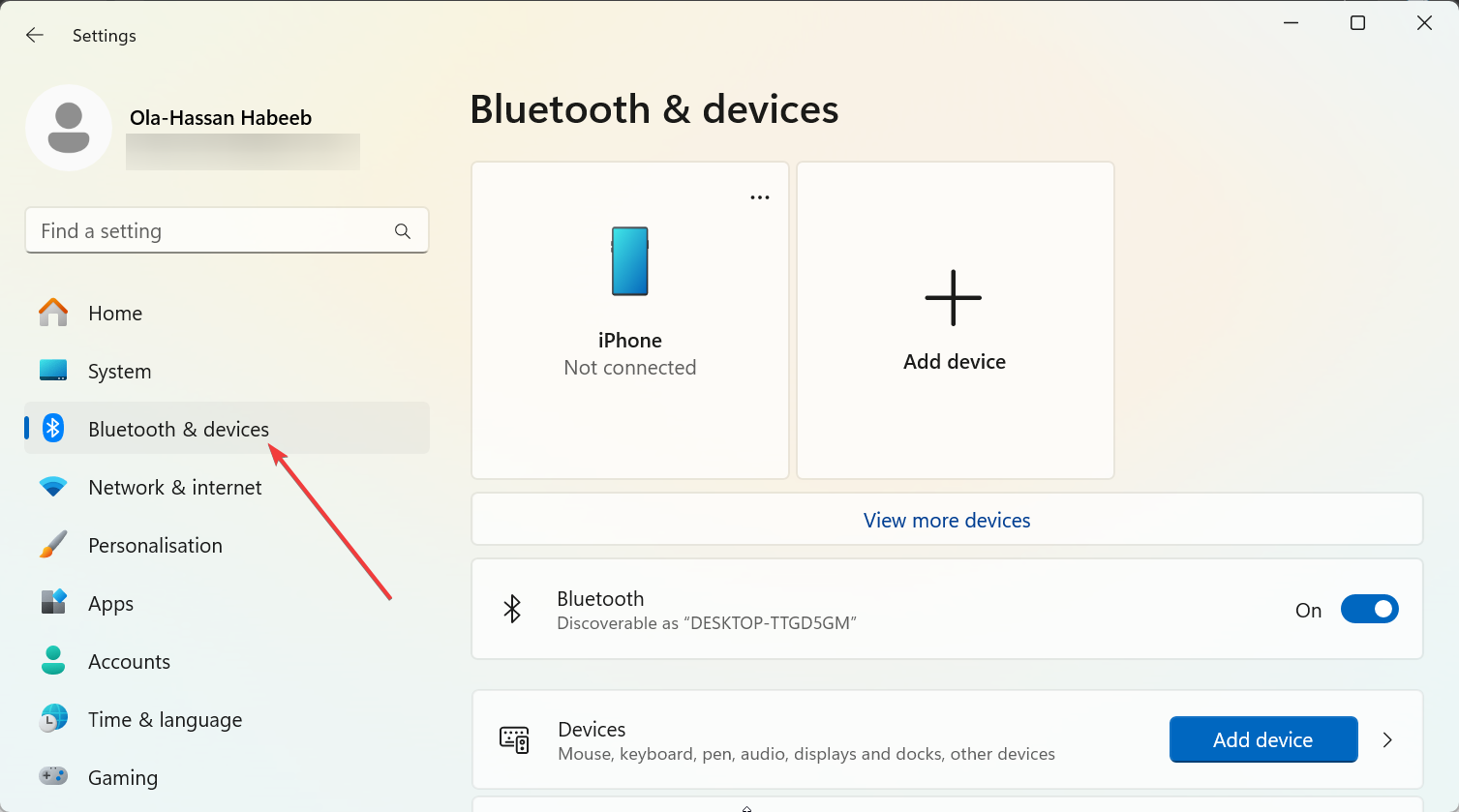
第 2 步:將 Wii 遙控器置於配對模式
按住遙控器正面的 1 和 2 按鈕。 LED 將開始閃爍,這意味著它正在搜索要配對的設備。在下一步中繼續按住按鈕,直到您的電腦檢測到控制器。
第 3 步:將 Wii 遙控器與 Windows 配對
在您的電腦上,單擊藍牙設置中的添加設備,然後選擇藍牙。為 Wii Remote Plus 選擇標有 Nintendo RVL-CNT-01 或 RVL-CNT-01-TR 的條目。如果系統提示您輸入 PIN,請跳過或將其留空。 Windows 將自動完成配對。
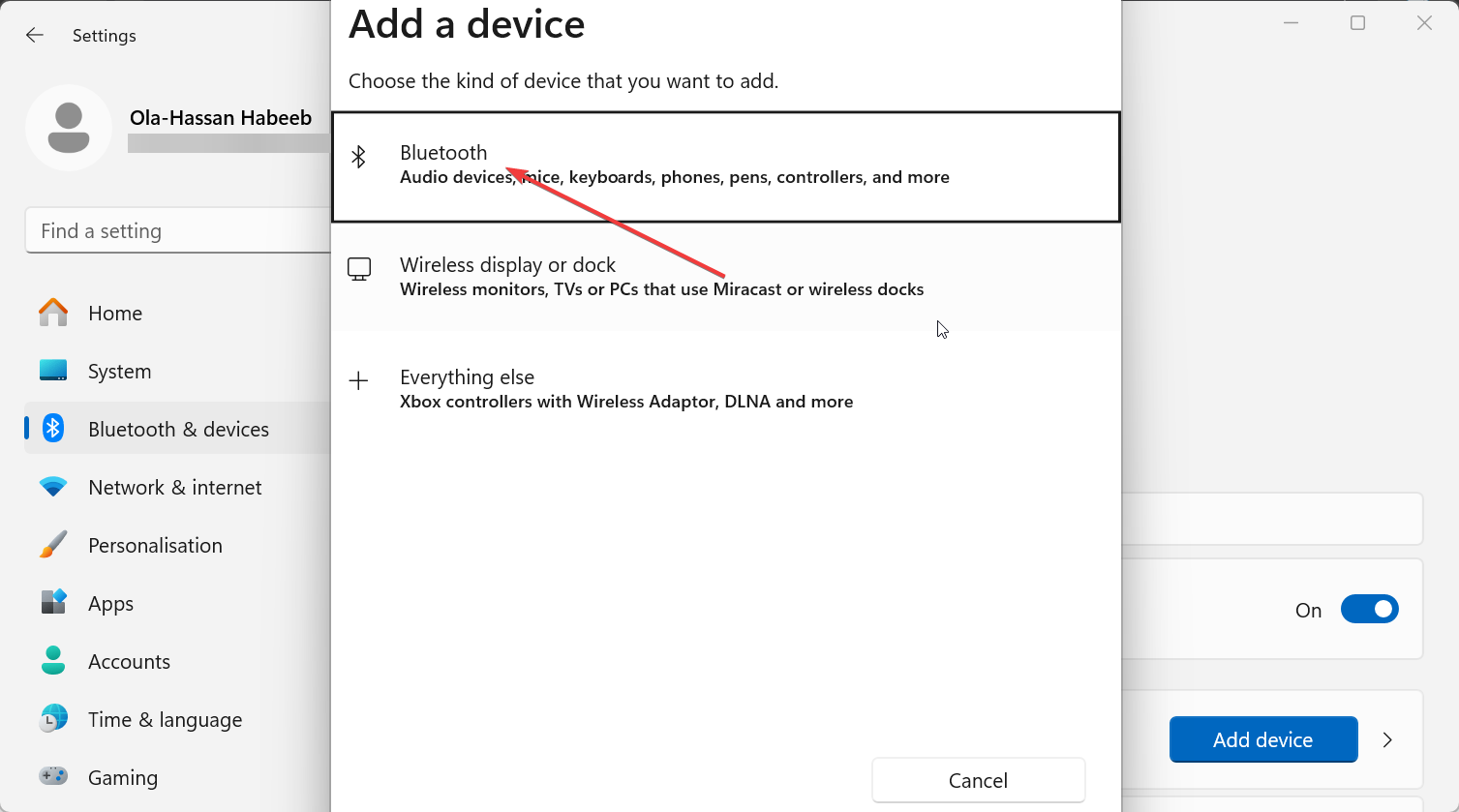
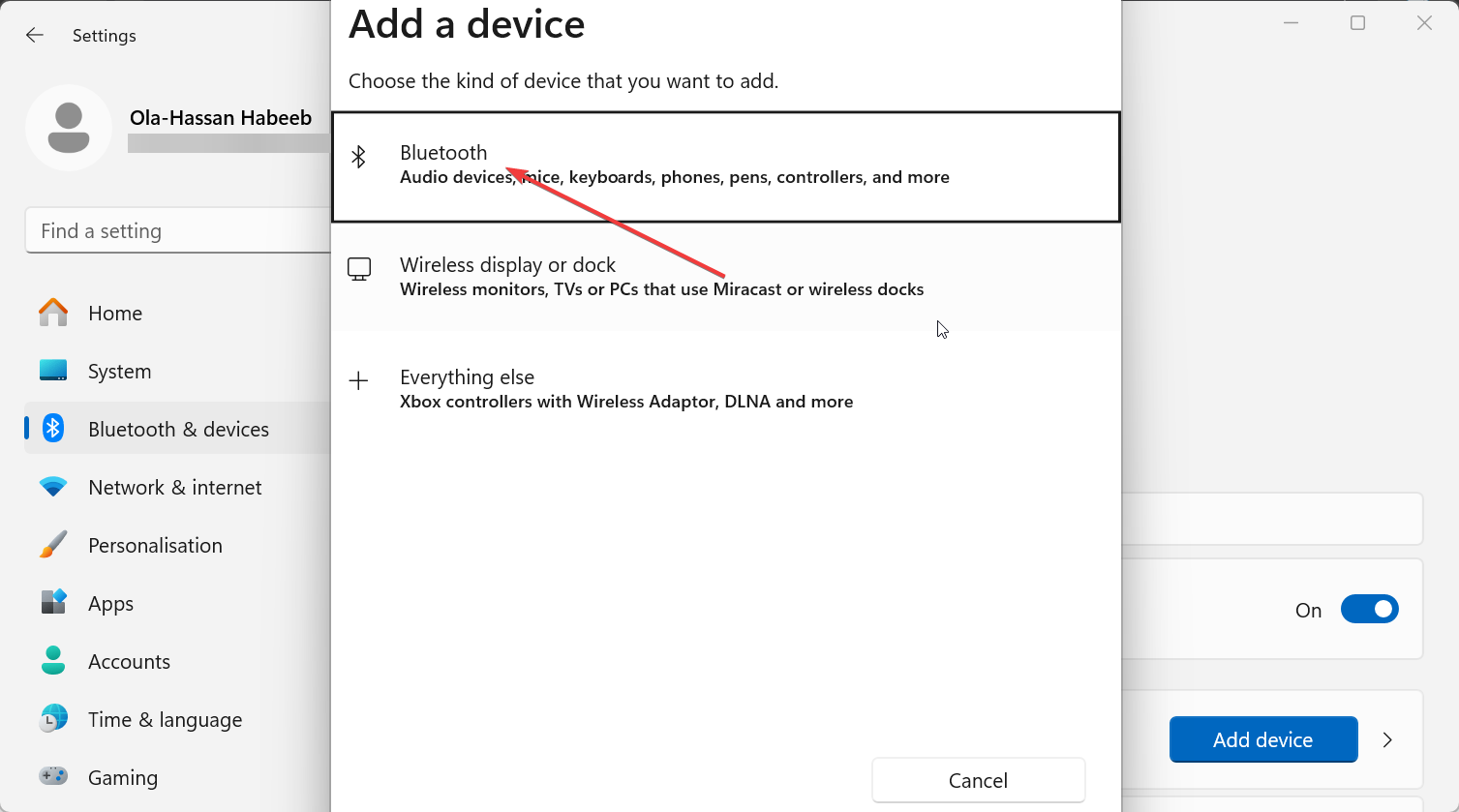
連接後,Wii 遙控器上的一個 LED 將保持亮起,確認活動鏈接。
步驟 4:安裝和配置驅動程序
Windows 安裝通用 Human控制器的接口設備 (HID) 驅動程序。為了獲得更好的運動或按鈕映射,請安裝 HID-Wiimote 或 Touchmote 等工具。之後重新啟動您的電腦,以便 Windows 加載正確的配置。
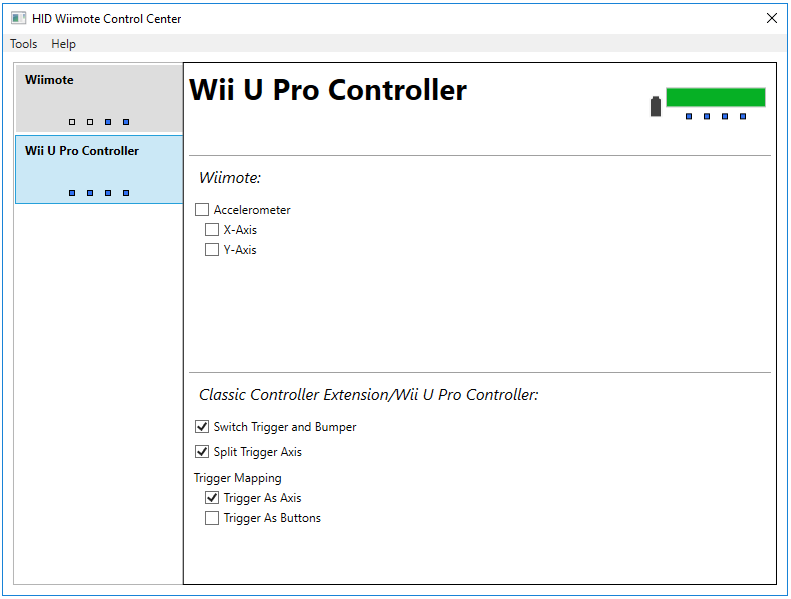
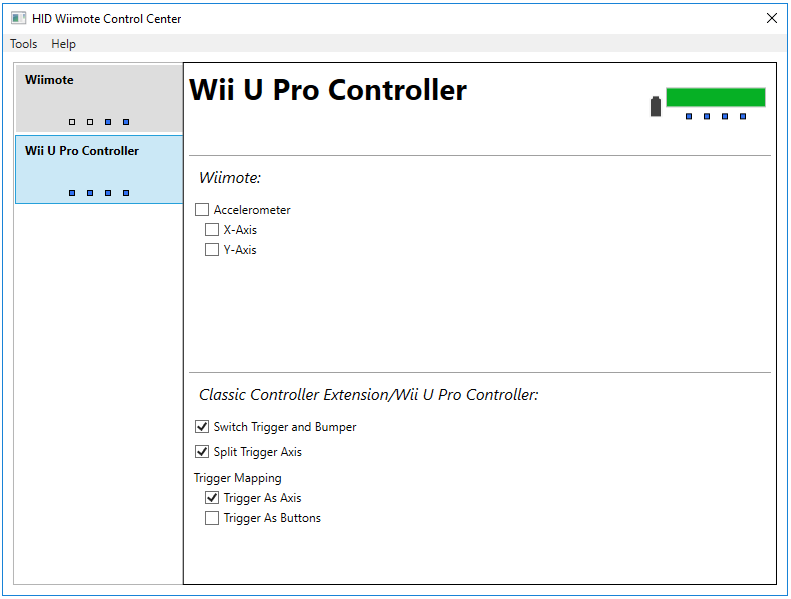
第 5 步:映射遊戲或模擬器按鈕
打開您喜歡的模擬器或控制器映射應用程序。在 Dolphin Emulator 中,轉到控制器並在輸入選項下選擇 Real Wii Remote。如果您想使用遠程外部模擬器,JoyToKey 等應用程序可讓您將每個按鈕映射到鍵盤或鼠標功能。這使得 Wii 遙控器的行為就像普通遊戲手柄一樣。
第 6 步:連接傳感器條(可選)
如果您想要精確的指針控制,請使用傳感器條。您可以購買 USB 供電版本,或使用單獨的電源重新調整控制台的原始電源條的用途。將其放置在顯示器的上方或下方以與屏幕對齊。它可以幫助遙控器檢測瞄準和運動跟踪的位置。
第 7 步:測試和校準您的 Wii 遙控器
在 Dolphin 或地圖軟件中測試您的設置。驗證每個按鈕是否有響應,如果感覺瞄準不准,請調整靈敏度。校準可微調 Wii 遙控器跟踪運動的方式並確保更流暢的遊戲體驗。
連接問題故障排除
Wii 遙控器未出現在列表中:關閉藍牙然後重新打開,或使用其他適配器。 經常斷開連接:更換電池並禁用藍牙省電功能。 輸入延遲:靠近您的計算機並移除其他可能干擾的無線設備。
提示:將 Wii 遙控器用作鼠標或指針
您可以將 Wii 遙控器重新用作基於運動的鼠標。借助 Touchmote,您可以使用紅外傳感器或傾斜運動來控制光標。當您需要在房間的另一端進行無線指針控制時,它對於媒體 PC 或演示非常方便。
常見問題解答
我可以在非任天堂遊戲中使用 Wii 遙控器嗎? 可以。 JoyToKey 和類似的應用程序可讓您模擬鍵盤和鼠標輸入,以便您可以使用 Wii 遙控器玩任何 PC 遊戲。
Wii 遙控器是否支持 PC 上的隆隆聲或揚聲器音頻? 不直接支持。大多數 Windows 驅動程序僅處理按鈕和動作輸入,而不處理音頻播放等高級功能。
如何從配對設備中刪除 Wii Remote? 打開藍牙設置,選擇 Wii Remote 條目,然後單擊“刪除設備”。然後,您可以稍後使用相同的步驟重新連接。
摘要
打開電腦上的藍牙。 將 Wii 遙控器置於配對模式。 在 Windows 藍牙設置中選擇它並跳過 PIN 提示。 安裝可選驅動程序以獲得更好的映射。 使用傳感器棒併校準精度。
結論
一旦您了解了步驟,就可以快速將 Wii 遙控器與 Windows PC 配對。借助藍牙和可選驅動程序,您可以恢復對模擬器、經典遊戲甚至演示文稿的基於動作的控制。